Revisi terbaru sistem operasi desktop Apple untuk jajaran komputer Macintosh ada di sini. Berikut ini adalah pengaturannya di Mac Anda.
Revisi terbaru sistem operasi desktop Apple untuk jajaran komputer Macintosh ada di sini. Beberapa bulan yang lalu kami menunjukkan kepada Anda cara mengatur konfigurasi dual boot jika Anda tertarik untuk mencoba pratinjau. Pemutakhiran mencakup banyak fitur yang berfokus pada membuat Mac Anda lebih pintar, lebih mudah digunakan dan dirawat. Sekarang Anda juga dapat menggunakan Apple Watch untuk membuka kunci Mac pada model yang didukung.
Sierra termasuk manajemen penyimpanan otomatis, menghapus dan memindahkan file yang sering diakses ke iCloud, Apple Pay di Web, pemutar gambar-dalam-gambar, dan papan klip universal. Anda juga dapat menyinkronkan desktop Anda di Mac lain yang menjalankan Sierra dan perangkat Apple yang berjalan iOS 10. Penambahan terbesar adalah dukungan Siri; itu iOS asisten digital sekarang dapat digunakan di Mac Anda. Pada artikel ini, kami menunjukkan kepada Anda bagaimana menyiapkan Mac Anda untuk peningkatan.
Siapkan Mac Anda untuk MacOS Sierra Versi 10.12
Sebelum Anda dapat meningkatkan ke Sierra, Anda perlu memeriksa apakah Mac Anda didukung. MacOS 10.12 menjatuhkan model Macintosh kembali sejauh 2009. Ini karena beberapa perangkat mungkin tidak mendukung teknologi Bluetooth tertentu dan kerangka kerja OS X seperti logam baru untuk menangani kinerja spesifik GPU. Untuk memeriksa model Mac Anda, klik Menu Apple> Tentang Mac Ini lalu pilih Gambaran tab. Bahkan jika Mac Anda didukung, Anda mungkin ingin mempertimbangkan apakah upgrade layak dilakukan karena beberapa fitur memerlukan model yang lebih baru.

Setelah menentukan apakah Mac Anda mampu menjalankan Sierra, Anda mungkin ingin melakukan beberapa tugas prasyarat; seperti memastikan Anda memiliki cukup ruang kosong, cadangan Mac Anda dan perbarui aplikasi sebelum memulai peningkatan. Mac OS Sierra adalah unduhan 4,7 GB, jadi Anda ingin memastikan Anda memiliki cukup ruang untuk menyimpan file unduhan dan juga menyimpan salinan cadangan untuk keperluan di masa mendatang. Jika ada aplikasi atau file lama yang tidak Anda perlukan yang mungkin membutuhkan ruang; Anda harus menghapus atau mencadangkannya ke drive eksternal. Juga, periksa App Store untuk setiap pembaruan sebelum memulai peningkatan. Pastikan untuk membaca artikel kami untuk instruksi cara menggunakan Time Machine untuk mencadangkan Mac Anda.
Unduh dan Instal MacOS Sierra
Sekarang karena tugas-tugas itu sudah tidak ada, kami siap untuk menginstal MacOS Sierra. Luncurkan App Store di Dock lalu klik Unduh. Jika Sierra tidak muncul di Store sebagai aplikasi unggulan, gunakan kotak pencarian untuk menemukannya.
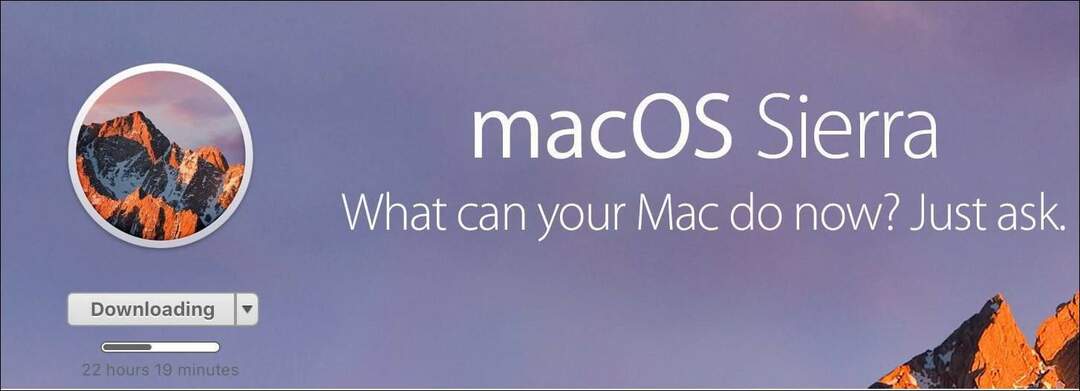
Pengunduhan mungkin memakan waktu tergantung pada kecepatan koneksi Internet Anda. Jika Anda mengalami masalah mengunduh, coba beralih ke Google Public DNS. Saya perhatikan ini membantu dengan unduhan dari App Store.
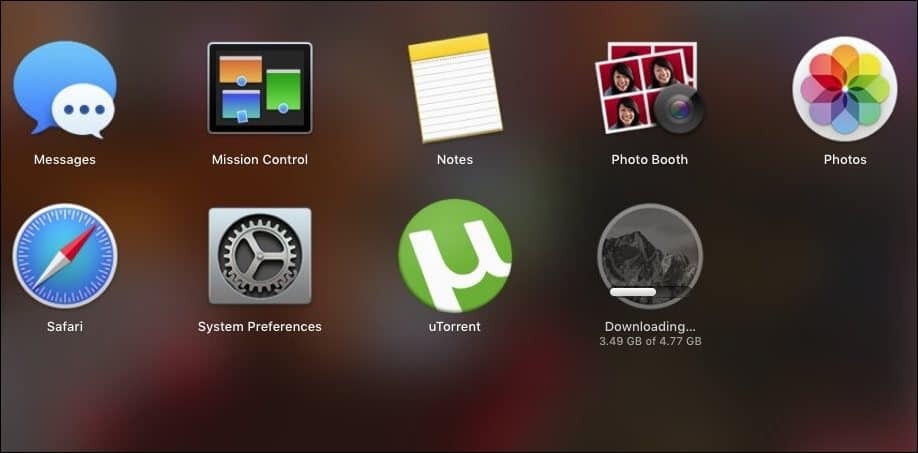
Setelah unduhan selesai, Anda dapat menemukan aplikasi di folder Unduhan Anda. Jika Anda ingin menyimpan cadangan untuk kebutuhan di masa mendatang atau memperbarui Mac tambahan, salin penginstal ke lokasi lain. Buka penginstal lalu klik Lanjutkan.
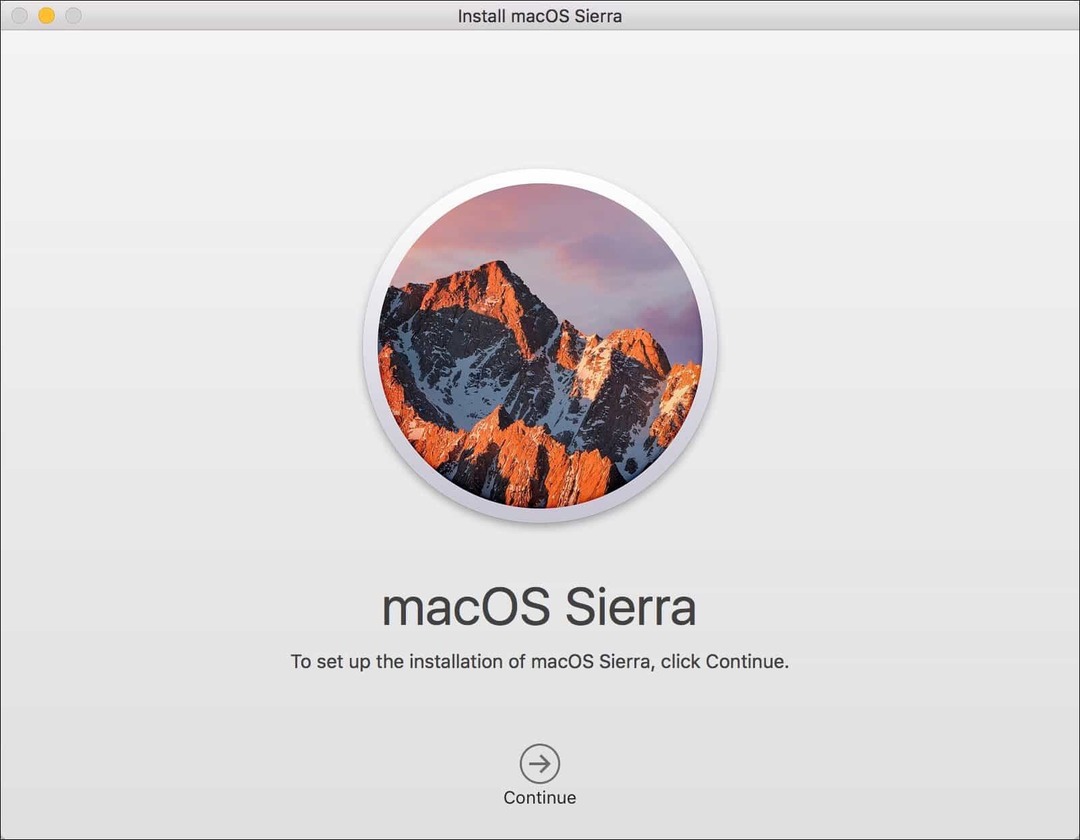
Terima Perjanjian Lisensi Pengguna Akhir lalu pilih drive tempat Anda ingin menginstal Sierra. Pemasang akan memulai ulang Mac Anda kemudian menyelesaikan instalasi. Setelah pengaturan selesai, Anda dapat memeriksa pembaruan App Store.
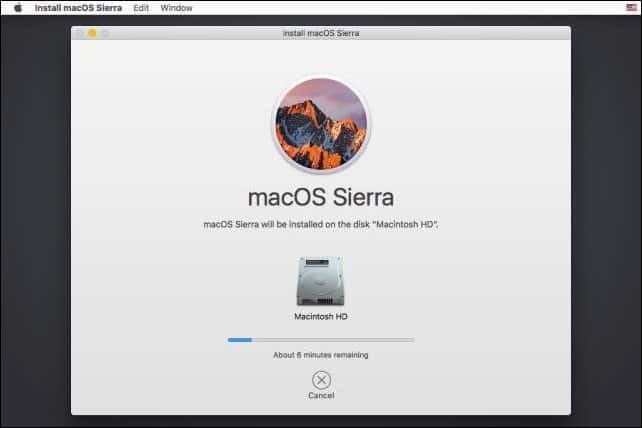
Itu dia! Jika Anda ingin mencoba Siri, pastikan Anda terhubung ke Internet lalu tekan Fn + Spasi tombol atau klik Siri di Dock atau menu bar. Beri tahu kami pendapat Anda tentang pembaruan ini.


